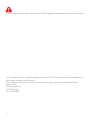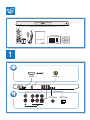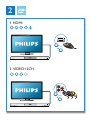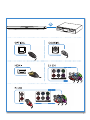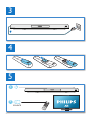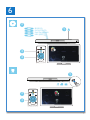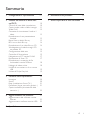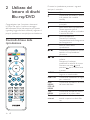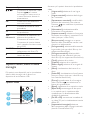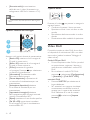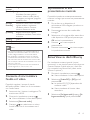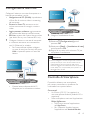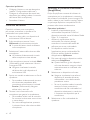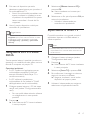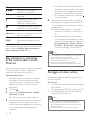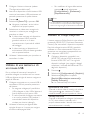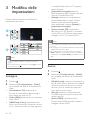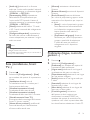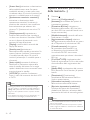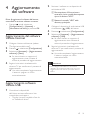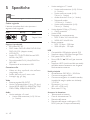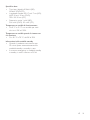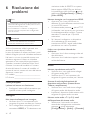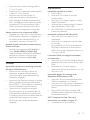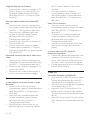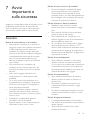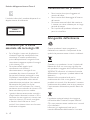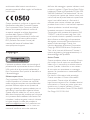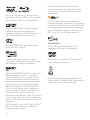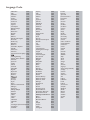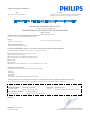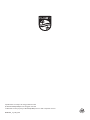Philips BDP7750 Manuale utente
- Categoria
- Lettori Blu-Ray
- Tipo
- Manuale utente
Questo manuale è adatto anche per

www.philips.com/support
Manuale utente
Sempre pronti ad aiutarti
Registrare il prodotto e richiedere assistenza all'indirizzo
Domande?
Contatta
Philips
BDP7750

2
Prima di collegare questo lettore di dischi Blu-ray/DVD, leggere attentamente tutte le istruzioni annesse.
Για το πλήρες ελληνικό εγχειρίδιο χρήσης, δείτε το CD-ROM που εσωκλείεται ή επισκεφθείτε τη
διεύθυνση www.philips.com/welcome.
Για να λάβετε εκτύπωση των οδηγιών, επικοινωνήστε μαζί μας στην ακόλουθη διεύθυνση:
Φιλιπς Ελλάς,
Λεωφ. Κηφισίας 44
15125 Μαρούσι
Τηλ. 2106162000

3
User Manual
User Manual
( )
HDMI VIDEO
VIDE
O
COAXIAL OPTICAL
5.1CH
7.1CH
2CH
1

4
2
1 HDMI
2 VIDEO+2CH

5
5.1CH
H
5.1CH

6
4
3
5
SOURCE
1
2
TV

7
6
USB
DVD/VCD/CD
BD/BD 3D
DivX Plus HD/MKV
MP3 / JPEG
2
3
4
1
1
2
3


9IT
Sommario
1 Collegamento e riproduzione 2-7
2 Utilizzo del lettore di dischi Blu-
ray/DVD 10
Controlli di base della riproduzione 10
Opzioni audio, video e delle immagini 11
Video DivX 12
Consente di sincronizzare l'audio e il
video. 13
Riproduzione di una presentazione
musicale 13
Bonus View su dischi Blu-ray 13
BD-Live su dischi Blu-ray 14
Riproduzione di un video Blu-ray 3D 14
Visualizzazione di video/immagini 2D
con effetto 3D 14
Congurazione della rete 15
Controllo di Smartphone 15
Navigazione sul PC tramite DLNA 17
Esplorazione di Smart TV 17
Riproduzione in streaming di le
multimediali tramite Miracast 18
Noleggio di video online 18
Utilizzo di una tastiera o di un mouse
USB 19
Utilizzo di Philips EasyLink 19
3 Modicadelleimpostazioni 20
Immagine 20
Suono 20
Rete (installazione, Smart TV...) 21
Preferenze (lingue, controllo genitori...) 21
Opzioni avanzate (eliminazione della
memoria. ..) 22
4 Aggiornamento del software 23
Aggiornamento del software tramite
Internet 23
Aggiornamento software tramite USB 23
5 Speciche 24
6 Risoluzione dei problemi 26
7 Avvisi importanti e sulla sicurezza 29

10 IT
2 Utilizzo del
lettore di dischi
Blu-ray/DVD
Congratulazioni per l'acquisto e benvenuti
in Philips! Per trarre il massimo vantaggio
dall'assistenza Philips (ad esempio per quanto
riguarda gli aggiornamenti software), registrare il
proprio prodotto su www.philips.com/welcome.
Controlli di base della
riproduzione
Durante la riproduzione, premere i seguenti
tasti per il controllo.
Tasto Operazione
Consente di accendere il lettore
o di passare alla modalità
standby.
Consente di accedere al menu
principale.
Interruzione della riproduzione.
Tenere premuto (più di
4 secondi) per aprire o chiudere
il vassoio del disco.
Pausa riproduzione.
Premere più volte per
l'avanzamento lento fotogramma
per fotogramma.
Avvio o riavvio della
riproduzione.
/ Consentono di passare al brano/
capitolo o le precedente/
successivo.
/ Avanzamento veloce in avanti o
indietro.
Premere più volte per
modicare la velocità di ricerca.
Premere una volta quindi
premere per la ricerca lenta
in avanti.
AUDIO Consente di selezionare una
lingua o un canale audio.
SUBTITLE Consente di selezionare la lingua
per i sottotitoli.
DISC
MENU /
POP-UP
MENU
Consente di accedere o di uscire
dal menu del disco.
TOP
MENU
Consente di accedere al menu
principale di un disco video.
Tasti
colorati
Consentono di selezionare
attività o opzioni su dischi Blu-
ray.

11IT
Tasto Operazione
Consentono di esplorare i menu.
Premere per ruotare
un'immagine in senso orario o
in senso antiorario durante la
presentazione.
OK Conferma di una selezione o
una voce immessa.
Consente di tornare al menu
precedente.
Accesso ad altre opzioni durante
la riproduzione.
Tasti
alfanumerici
Consentono di selezionare un
elemento da riprodurre.
Consentono di inserire valori.
Consentono di inserire lettere
con il metodo di scrittura usato
per gli SMS.
SMART TV Consente di selezionare il
collegamento allo Smart TV.
Consente di aprire o chiudere il
vassoio del disco.
Opzioni audio, video e delle
immagini
Più opzioni sono disponibili per la riproduzione
video o delle immagini da un disco o un
dispositivo di archiviazione USB.
Opzioni video
1
2
3
Accesso a più opzioni durante la riproduzione
video.
• [Lingua audio]: selezione di una lingua
audio.
• [Lingua sottotitoli]: selezione della lingua
per i sottotitoli.
• [Spostamento sottotitoli]: modica della
posizione dei sottotitoli sullo schermo.
Premere per modicare la posizione
dei sottotitoli.
• [Informazioni]: visualizzazione delle
informazioni di riproduzione.
• [Imposta caratteri]: selezione di una serie
di caratteri che supporti i sottotitoli DivX
video (solo per i video DivX).
• [Ricerca orario]: passaggio a un punto
specico della riproduzione tramite i tasti
numerici sul telecomando.
• [2a lingua audio]: selezione della seconda
lingua audio (solo per dischi Blu-ray che
supportano BonusView).
• [2a lingua sottotitoli]: selezione della
seconda lingua dei sottotitoli (solo per
dischi Blu-ray che supportano BonusView).
• [Titoli]: selezione di un titolo.
• [Capitoli]: selezione di un capitolo.
• [Elenco angoli]: selezione di un angolo di
ripresa.
• [Menu]: visualizzazione del menu di un
disco.
• [Scelta PIP]: visualizzazione di una nestra
picture-in-picture (solo per i dischi Blu-ray
con funzione BonusView).
• [Zoom]: ingrandimento di un'immagine
video. Premere per selezionare un
fattore di ingrandimento.
• [Ripeti]: ripetizione di un capitolo o titolo.
• [Ripeti A-B]: contrassegno di due punti
in un capitolo per la ripetizione della
riproduzione o la disattivazione della
modalità di ripetizione.
• [Da 2D a 3D]: conversione immediata di
un video 2D per la visualizzazione tramite
effetto 3D.
• [Impostazioni immagine]: selezione
dell'impostazione delle immagini ottimale
(tramite CinemaPerfect HD).

12 IT
• [Sincronia audio]: sincronizzazione
dell'audio con il video (è necessario un
collegamento HDMI tra il lettore e il TV).
Nota
• Le opzioni video disponibili dipendono dalla sorgente
video.
Opzioni relative alle immagini
Accesso a più opzioni durante la presentazione.
• [Ruota +90]: rotazione di un'immagine di
90 gradi in senso orario.
• [Ruota -90]: rotazione di un'immagine di
90 gradi in senso antiorario.
• [Zoom]: consente di ingrandire
un'immagine. Premere per selezionare
un fattore di ingrandimento.
• [Informazioni]: visualizzazione delle
informazioni delle immagini.
• [Durata diapositiva]: impostazione di
un intervallo di visualizzazione per una
presentazione.
• [Animazione diapositiva]: selezione
di un effetto di transizione per una
presentazione.
• [Impostazioni immagine]: selezione
dell'impostazione delle immagini ottimale
(tramite CinemaPerfect HD).
• [Ripeti]: ripetizione di una cartella specica.
• [Da 2D a 3D]: conversione immediata
di un'immagine 2D per la visualizzazione
tramite effetto 3D.
1
2
3
Opzioni audio
Premere più volte per passare in rassegna le
seguenti opzioni.
• Consente di ripetere il brano corrente
• Ripetizione di tutti i brani sul disco o nella
cartella.
• Riproduzione delle tracce audio in ordine
casuale.
• Disattivazione della modalità di ripetizione.
Video DivX
È possibile riprodurre video DivX da un disco,
un dispositivo di archiviazione USB o un video
store online (vedere la sezione "Noleggio di
video online").
Codice VOD per DivX
• Prima di acquistare video DivX e riprodurli
su questo lettore, registrare il lettore su
www.divx.com utilizzando il codice VOD
DivX.
• Per visualizzare il codice VOD DivX:
premere e selezionare [Congurazione]
> [Avanzate] > [Cod. DivX
®
VOD].
sottotitoli DivX
• Premere SUBTITLE per selezionare la
lingua desiderata.
• Se i sottotitoli non vengono visualizzati
correttamente, modicare la serie di
caratteri per il supporto dei sottotitoli
DivX. Selezione di un set di caratteri:
premere e selezionare [Imposta
caratteri].

13IT
Serie di
caratteri
Lingue
[Standard] Inglese, albanese, danese, olandese,
nlandese, francese, gaelico,
tedesco, italiano, curdo (latino),
norvegese, portoghese, spagnolo,
svedese, turco
[Europa
centrale]
Albanese, croato, ceco, olandese,
inglese, tedesco, ungherese,
irlandese, polacco, rumeno,
slovacco, sloveno e serbo
[Cirillico] Bulgaro, bielorusso, inglese,
macedone, moldavo, russo, serbo
e ucraino
[Greco] Greco
[Baltico] Europa del nord
Nota
• Per riprodurre le DivX con protezione DRM da un
dispositivo di archiviazione USB o da un video store
online, collegare il lettore a un TV tramite HDMI.
• Per visualizzare i sottotitoli, accertarsi che il le dei
sottotitoli abbia esattamente lo stesso nome del le
del video DivX. Se il le del video DivX si chiama "lm.
avi", ad esempio, salvare il le dei sottotitoli con il nome
"lm.srt" o "lm.sub".
• Questo lettore può riprodurre le dei sottotitoli nei
formati seguenti: .srt, .sub, .txt, .ssa, e .smi.
Consente di sincronizzare
l'audio e il video.
È possibile regolare il tempo di ritardo
dell'audio quando il video non è sincronizzato
con l'audio stesso.
1 Accertarsi che il lettore sia collegato al TV
tramite cavo HDMI.
2 Durante la riproduzione, premere .
» Viene visualizzato il menu delle opzioni.
3 Selezionare [Sincronia audio].
4 Premere per selezionare un valore
nché l'audio non è sincronizzato con il
video.
Riproduzione di una
presentazione musicale
È possibile riprodurre contemporaneamente
musica e immagini per creare una presentazione
musicale.
1 Da un disco o un dispositivo di
archiviazione USB collegato, riprodurre un
le musicale.
2 Premere e tornare alla cartella delle
immagini.
3 Selezionare un'immagine dallo stesso disco
o dal dispositivo USB, quindi premere per
OK avviare la presentazione.
4 Premere per interrompere la
presentazione.
5 Premere nuovamente per interrompere
la riproduzione musicale.
Bonus View su dischi Blu-ray
Per visualizzare contenuti speciali (come i
commenti) in una piccola nestra sullo schermo.
Questa funzione è valida solo per i dischi Blu-
ray compatibili con BonusView (dicasi anche
"picture-in-picture").
1 Durante la riproduzione, premere .
» Viene visualizzato il menu delle opzioni.
2 Selezionare [Scelta PIP] > [PIP], quindi
premere OK.
» Le opzioni PIP [1]/[2] dipendono dai
contenuti video.
» Viene visualizzata la nestra video
secondaria.
3 Selezionare [2a lingua audio] oppure [2a
lingua sottotitoli], quindi premere OK.

14 IT
BD-Live su dischi Blu-ray
Accesso a servizi online esclusivi, come trailer di
lm, giochi, suonerie e altri contenuti bonus.
Questa funzione è valida solo per i dischi Blu-
ray con funzione BD-Live.
1 Preparare la connessione a Internet
e congurare una rete (vedere
"Congurazione della rete").
2 Collegare un dispositivo di archiviazione
USB al connettore (USB) del lettore.
• Il dispositivo di archiviazione USB
serve per salvare il contenuto BD-Live
scaricato.
• Per cancellare il contenuto BD-
Live precedentemente scaricato sul
dispositivo di archiviazione USB per
liberare spazio sulla memoria, premere
e selezionare [Congurazione] >
[Avanzate] > [Cancella memoria].
3 Riprodurre un disco dotato di funzione
BD-Live.
4 Sul menu del disco, selezionare l'icona BD-
Live e premere OK.
» La funzione BD-Live viene avviata. Il
tempo di caricamento dipende dal
disco e dalla connessione a Internet.
5 Sull'interfaccia BD-Live, selezionare una
voce a cui accedere.
Nota
• I servizi BD-Live variano in base ai diversi dischi e paesi.
• Quando si utilizza la funzione BD-Live, il fornitore dei
contenuti ha accesso ai dati sul disco e sul lettore.
• Utilizzare un dispositivo di archiviazione USB con
almeno 1 GB di spazio libero per salvare i le scaricati.
• Se viene utilizzato un hub USB con questo lettore, non
sovraccaricarlo con troppi dispositivi USB collegati per
evitare che venga erogata un'alimentazione insufciente.
Riproduzione di un video Blu-
ray 3D
Cosa serve?
• Un TV compatibile 3D
• Questo lettore è collegato al TV tramite
HDMI
• Occhiali 3D compatibili con il TV
• Dischi Blu-ray 3D
1 Accertarsi che l'uscita 3D sia attiva:
premere e selezionare [Congurazione]
> [Video] > [Visione di video 3D] >
[Auto].
2 Riprodurre un video Blu-ray 3D.
3 Indossare degli occhiali 3D per vedere gli
effetti 3D.
• Per riprodurre un video 3D in 2D,
disattivare l'uscita Blu-ray 3D (premere
e selezionare [Congurazione] >
[Video] > [Visione di video 3D] >
[Off]).
Visualizzazione di video/
immagini 2D con effetto 3D
È possibile convertire video o immagini 2D per
la visualizzazione con effetto 3D.
Cosa serve?
• Un TV compatibile 3D
• Questo lettore è collegato al TV tramite
HDMI
• Occhiali 3D compatibili con il TV
1 Riprodurre video o immagini 2D su questo
lettore.
2 Premere .
» Viene visualizzato il menu delle opzioni.
3 Selezionare [Da 2D a 3D] > [On].
» I video o le immagini 2D vengono
convertiti con effetto 3D.
4 Indossare degli occhiali 3D per vedere gli
effetti 3D.

15IT
Congurazionedellarete
Collegare il lettore a una rete di computer e a
Internet per accedere i servizi:
• Navigazione sul PC (DLNA): riproduzione
di foto, le di musica e video in streaming
dal computer.
• Ricerca su Smart TV: accesso a servizi
online come store di immagini, musica e
video.
• Aggiornamento software: aggiornamento
del software del lettore tramite Internet.
• BD-Live: accesso alle funzioni bonus online
(per dischi Blu-ray con funzione BD-Live).
1 Collegare il lettore a una rete di computer
e a Internet, attraverso una connessione
con li (Ethernet) o wireless.
• Per la connessione cablata, collegare
un cavo di rete (non fornito) alla porta
LAN sul pannello posto sul retro del
lettore.
• Questo lettore dispone del Wi-Fi
integrato per la connessione wireless.
PC (DLNA)
2 Eseguire l'installazione di rete.
1) Premere .
2) Selezionare [Congurazione], quindi
premere OK.
3) Selezionare [Rete] > [Installazione di rete],
quindi premere OK.
4) Seguire le istruzioni sullo schermo TV per
completare l'installazione.
Attenzione
• Prima di collegarsi a una rete, è opportuno conoscere
i principi di base per router di rete, software server
multimediale per DLNA e gestione delle reti. Se
necessario, leggere la documentazione dei componenti
di rete. Philips non è responsabile per la perdita o il
danneggiamento dei dati.
Controllo di Smartphone
È possibile utilizzare uno smartphone
per cercare, controllare e riprodurre le
multimediali con questo lettore.
Cosa serve?
• Un iPhone (iOS 3.1.3 e superiore) o
uno smartphone Android (Android 2.1 e
superiore).
• Sullo smartphone, scaricare l'applicazione
Philips MyRemote.
• Sull'iPhone, cercare l'applicazione
nell'App Store.
• Per i dispositivi Android, cercare
l'applicazione nell'Android Market.
PC (DLNA)

16 IT
Operazioni preliminari
• Collegare il lettore a una rete domestica
(vedere "Congurazione della rete").
• Collegare lo smartphone alla stessa rete
domestica (per dettagli, vedere il manuale
dell'utente dello smartphone).
• Accendere il lettore.
Controllo del lettore
È possibile utilizzare uno smartphone
per cercare, controllare e riprodurre le
multimediali con questo lettore.
1 Inserire un disco dati o un dispositivo di
archiviazione USB nel lettore.
2 Sullo smartphone, toccare l'icona
MyRemote sulla schermata principale.
» Il nome del lettore viene visualizzato
sullo smartphone.
3 Selezionare il lettore dallo schermo dello
smartphone.
» La funzione di telecomando virtuale
dello smartphone viene attivata.
4 Sullo smartphone, toccare la scheda Media
(Multimedia), quindi selezionare il disco o
la sorgente USB.
» Vengono visualizzate le cartelle
del disco dati o del dispositivo di
archiviazione USB.
5 Aprire una cartella e selezionare un le da
riprodurre.
• Per accedere al telecomando, tornare
alla schermata precedente dello
smartphone quindi toccare la scheda
Remote (Telecomando). Vengono
abilitati solo i tasti utili.
6 Toccare i tasti di controllo sullo
smartphone per gestire la riproduzione.
• Per accedere ad altri tasti di controllo,
far scorrere la schermata verso sinistra
o verso destra.
• Per uscire dall'applicazione, premere
il pulsante Home sullo schermo dello
smartphone.
Streaming di contenuti multimediali
(SimplyShare)
Philips SimplyShare consente di utilizzare lo
smartphone per la riproduzione in streaming
dei contenuti multimediali (come immagini, le
audio e video) e per l'ascolto tramite il lettore
o qualunque dispositivo compatibile DLNA
presente sulla stessa rete domestica.
Operazioni preliminari
• Installare un'applicazione server
multimediale compatibile DLNA sul
dispositivo portatile, come Windows Media
Player 11 o superiore.
• Abilitare la condivisione dei le
multimediali. Per ulteriori dettagli,
controllare il manuale dell'utente del
software per server multimediale.
1 Sul dispositivo mobile, lanciare
l'applicazione server multimediale. Per
iPhone o telefoni Android, accedere
all'applicazione MyRemote.
2 Dal menu del proprio dispositivo mobile,
selezionare SimplyShare.
» Questo lettore e gli altri dispositivi
sulla rete domestica vengono rilevati
automaticamente e visualizzati sullo
schermo.
3 Selezionare un dispositivo sulla rete.
» Vengono visualizzate le cartelle sul
dispositivo. A seconda del server
multimediale, i nomi delle cartelle
potrebbero variare.
• Se non è possibile vedere le cartelle,
accertarsi di aver consentito la
condivisione dei le multimediali sul
dispositivo selezionato in modo che
il contenuto sia disponibile per la
condivisione.
4 Selezionare un le multimediale da
riprodurre.

17IT
5 Dal menu sul dispositivo portatile,
selezionare questo lettore per riprodurre il
le multimediale sul TV.
• Alcuni le multimediali potrebbero non
essere visualizzati o riprodotti a causa
di problemi di compatibilità. Per questo
lettore, controllare i formati dei le
supportati.
6 Usare il proprio dispositivo mobile per
controllare la riproduzione.
Suggerimento
• Sui telefoni Android, per lanciare l'applicazione
SimplyShare per la prima volta è necessario un codice
di attivazione. Il codice di attivazione è disponibile
in [Congurazione] > [Avanzate] > [Informazioni
versione].
Navigazione sul PC tramite
DLNA
Tramite questo lettore, è possibile riprodurre in
streaming o in modalità normale video, musica e
foto da un computer sul proprio TV.
Operazioni preliminari
• Sul PC, installare un'applicazione server
multimediale compatibile DLNA (ad
esempio Windows Media Player 11 o
versione successiva)
• Sul PC, abilitare la condivisione
multimediale e di le (vedere la "Guida"
dell'applicazione server multimediale)
1 Collegare questo lettore e il PC alla stessa
rete di casa (vedere "Congurazione della
rete").
• Per una qualità video ottimale, utilizzare
un collegamento via cavo quando
possibile.
2 Premere .
» Sullo schermo del TV viene visualizzato
il menu principale.
3 Selezionare [Effettua ricerca su PC] e
premere OK.
» Viene visualizzato un browser per i
contenuti.
4 Selezionare un le, quindi premere OK per
avviare la riproduzione.
• Utilizzare il telecomando per
controllare la riproduzione.
Esplorazione di Smart TV
È possibile accedere a una grande varietà di
applicazioni Internet e siti Web adattati in
maniera specica.
Nota
• Koninklijke Philips Electronics N.V. non si assume alcuna
responsabilità circa i contenuti offerti dai fornitori dei
servizi Smart TV.
1 Collegare il lettore a Internet (vedere
"Congurazione della rete").
2 Premere .
» Sullo schermo del TV viene visualizzato
il menu principale.
3 Selezionare [Smart TV] e premere OK.
4 Per confermare il messaggio su schermo,
seguire le istruzioni visualizzate.
» Vengono visualizzati i servizi online
disponibili nel proprio paese.
5 Utilizzare il telecomando per navigare e
selezionare un'applicazione Internet.

18 IT
Tasto Operazione
Navigare e selezionare un
servizio o un elemento.
OK Consente di confermare una
selezione.
Consente di tornare a una
pagina precedente o di
cancellare il testo inserito.
Consente di accedere a opzioni
connesse all'attività corrente.
Tasti
alfanumerici
Consentono di inserire testo (ad
esempio un indirizzo e-mail, URL
Web e password).
TOP
MENU
Consente di tornare alla
schermata principale di Smart
TV.
Per rimuovere le password e i cookie da questo
lettore, vedere: Modicadelleimpostazioni >
Rete (installazione, Smart TV...).
Riproduzione in streaming
dilemultimedialitramite
Miracast
Attraverso questo lettore, è possibile riprodurre
in streaming dei le audio e video da un
dispositivo certicato Miracast sul TV.
Operazioni preliminari
• Attivare Miracast sul dispositivo sorgente
certicato Miracast, come ad esempio
uno smartphone o un tablet (per ulteriori
dettagli, consultare il relativo manuale
dell’utente).
1 Premere .
2 Selezionare [Congurazione] > [Rete] >
[Miracast] > [On].
» Miracast è attivo su questo lettore.
3 Iniziare la ricerca del lettore sul dispositivo
sorgente Miracast e selezionarlo una
volta trovato (per dettagli fare riferimento
al manuale dell’utente del dispositivo
sorgente).
• Se questa è la prima volta che questi
2 dispositivi sono associati, sul TV viene
visualizzato un messaggio di conferma.
Accettare e continuare l’associazione.
• Per annullare l’associazione, premere
sul telecomando.
4 Attendere che il contenuto multimediale
dal dispositivo sorgente sia visualizzato sul
TV, poi scegliere il contenuto per avviare la
riproduzione.
» Tramite questo lettore, i le audio o
video sono riprodotti in streaming sul
TV.
• Se la connessione non viene stabilita
o il contenuto multimediale non viene
mostrato automaticamente, selezionare
[Congurazione] > [Rete] > [Ruolo
Miracast] > [Proprietario del gruppo]
e ripetere i passaggi riportati sopra.
Nota
• Questo lettore può memorizzare no a 10 dispositivi
sorgente Miracast per l'associazione.
• Questo lettore può collegare solo un dispositivo
certicato Miracast alla volta.
• Durante la connessione tramite Miracast, la
connessione Wi-Fi viene temporaneamente sospesa.
Noleggio di video online
È possibile noleggiare video dai negozi online
tramite il lettore.
Cosa serve?
• Una connessione a Internet ad alta velocità
per il lettore.
• Un collegamento HDMI tra il lettore ed il TV.
• Un dispositivo di archiviazione USB con
almeno 8 GB di memoria.
Nota
• Usare un dispositivo di archiviazione USB vuoto.
La formattazione di un dispositivo di archiviazione
USB cancella qualunque contenuto sul dispositivo di
archiviazione USB.
• Questo servizio dipende dal paese di residenza.

19IT
1 Collegare il lettore a Internet (vedere
"Congurazione della rete").
2 Inserire un dispositivo di archiviazione USB
vuoto nel connettore USB posizionato sul
pannello posteriore di questo lettore.
3 Premere .
4 Selezionare [Smart TV] e premere OK.
» Vengono visualizzati i servizi online
disponibili nel proprio paese.
5 Selezionare un video store e seguire le
istruzioni su schermo per noleggiare e
guardare un video.
» Il video viene scaricato sul dispositivo
di archiviazione USB. È possibile
guardarlo subito o in un altro
momento entro il periodo di validità
del noleggio.
» Il video scaricato sul dispositivo di
archiviazione USB può essere guardato
solo su questo lettore.
6 Utilizzare il telecomando per riprodurre e
controllare il video.
Utilizzo di una tastiera o di
un mouse USB
Per un utilizzo di Internet più semplice, è
possibile collegare una tastiera e/o un mouse
USB per digitare stringhe di testo e navigare su
pagine di Internet.
1 Collegare una tastiera o un mouse USB al
connettore USB sul pannello posteriore
del lettore.
• Se vengono collegate più periferiche
USB, collegare un hub USB al lettore al
ne di disporre di più porte USB.
• È inoltre possibile collegare una tastiera
o un mouse wireless USB (vedere il
manuale dell'utente del dispositivo
wireless per ulteriori dettagli).
2 Utilizzare la tastiera per digitare delle
stringhe di testo o il mouse per navigare
all'interno delle pagine Web.
• Per modicare la lingua della tastiera,
premere , quindi selezionare
[Congurazione] > [Preferenze] >
[Disposizione tasti].
Nota
• Se viene utilizzato un hub USB con questo lettore, non
sovraccaricarlo con troppi dispositivi USB collegati per
evitare che venga erogata un'alimentazione insufciente.
Utilizzo di Philips EasyLink
Il lettore supporta Philips EasyLink, che utilizza il
protocollo HDMI CEC (Consumer Electronics
Control). Per controllare i dispositivi compatibili
EasyLink collegati tramite HDMI, è possibile
utilizzare un unico telecomando. Philips non
garantisce una completa interoperatività con
tutti i dispositivi HDMI CEC.
1 Collegare i dispositivi compatibili con
HDMI CEC tramite HDMI e attivare le
funzioni HDMI CEC sul TV e sugli altri
dispositivi collegati (per maggiori dettagli,
consultare il manuale dell'utente del TV e
degli altri dispositivi).
2 Premere .
3 Selezionare [Congurazione]> [EasyLink].
4 Selezionare [On] sotto le opzioni:
[EasyLink][Riproduzione one-touch] e
[Standby one-touch].
» La funzione EasyLink è attiva.
Riproduzione One Touch
Quando un disco video è inserito nel relativo
vano, premere per riattivare il TV dalla
modalità standby per poi riprodurre il disco.
Standby One Touch
Quando un dispositivo collegato (ad esempio
un TV) viene messo in standby con il
proprio telecomando, il lettore viene messo
automaticamente in standby.

20 IT
3 Modifica delle
impostazioni
Questa sezione consente di modicare le
impostazioni del lettore.
Nota
• Non è possibile modicare un opzione di menu in
grigio.
• Per tornare al menu precedente, premere . Per uscire
dal menu, premere .
Immagine
1 Premere .
2 Selezionare [Congurazione] > [Video]
per accedere alle opzioni di impostazione
video.
• [Visualizzazione TV]: selezione di un
formato di visualizzazione delle immagini
che si adatti allo schermo TV.
• [Video HDMI]: selezione di una risoluzione
video HDMI.
• [HDMI Deep Color]: visualizzazione dei
colori con più tonalità e sfumature nel caso
in cui il contenuto video sia stato registrato
1
2
3
Watch 3D video
in modalità Deep Color e il TV supporti
questa funzione.
• [Impostazioni immagine]: selezione
dell'impostazione delle immagini ottimale
(tramite CinemaPerfect HD).
• [Utente]: selezione di un'impostazione
personalizzata delle immagini. Questa
opzione viene attivata solo quando
viene selezionata l'opzione [Utente] in
[Impostazioni immagine].
• [Visione di video 3D]: impostazione
dell'uscita 3D o 2D quando si riproduce
un disco Blu-ray 3D. Il lettore deve essere
collegato a un TV 3D tramite HDMI.
Nota
• Se si modica un'impostazione, accertarsi che il TV la
supporti.
• Per congurare le impostazioni HDMI, il TV deve essere
collegato tramite il cavo HDMI.
• Per il collegamento composite (tramite il connettore
VIDEO), selezionare una risoluzione video di 480i/576i
o 480p/576p sotto [Video HDMI] per abilitare l'uscita
video.
Suono
1 Premere .
2 Selezionare [Congurazione] > [Audio]
per accedere alle opzioni di impostazione
audio.
• [Modalità notte]: consente di impostare un
tipo di audio basso o dinamico. La modalità
notturna consente di diminuire il volume
dei suoni alti e di aumentare quello dei
suoni bassi (come la voce).
• [Neo 6]: attivazione o disattivazione di
un effetto audio surround convertito dal
canale audio 2.0.
• [Audio HDMI]: impostazione di un
formato audio HDMI quando il lettore è
collegato tramite HDMI.
La pagina si sta caricando...
La pagina si sta caricando...
La pagina si sta caricando...
La pagina si sta caricando...
La pagina si sta caricando...
La pagina si sta caricando...
La pagina si sta caricando...
La pagina si sta caricando...
La pagina si sta caricando...
La pagina si sta caricando...
La pagina si sta caricando...
La pagina si sta caricando...
La pagina si sta caricando...
La pagina si sta caricando...
La pagina si sta caricando...
La pagina si sta caricando...
-
 1
1
-
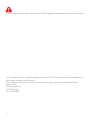 2
2
-
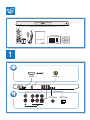 3
3
-
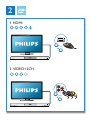 4
4
-
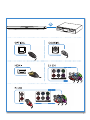 5
5
-
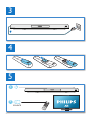 6
6
-
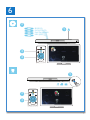 7
7
-
 8
8
-
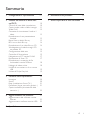 9
9
-
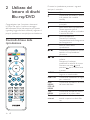 10
10
-
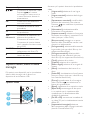 11
11
-
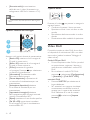 12
12
-
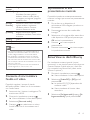 13
13
-
 14
14
-
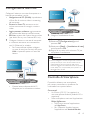 15
15
-
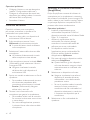 16
16
-
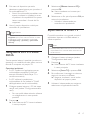 17
17
-
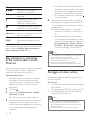 18
18
-
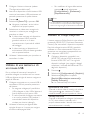 19
19
-
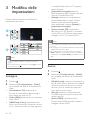 20
20
-
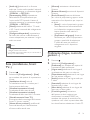 21
21
-
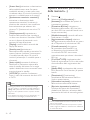 22
22
-
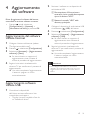 23
23
-
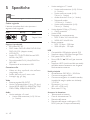 24
24
-
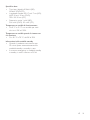 25
25
-
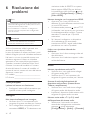 26
26
-
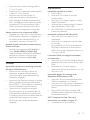 27
27
-
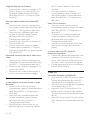 28
28
-
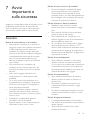 29
29
-
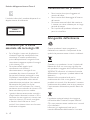 30
30
-
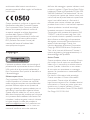 31
31
-
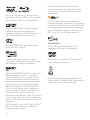 32
32
-
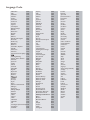 33
33
-
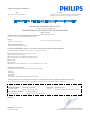 34
34
-
 35
35
-
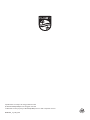 36
36
Philips BDP7750 Manuale utente
- Categoria
- Lettori Blu-Ray
- Tipo
- Manuale utente
- Questo manuale è adatto anche per
Documenti correlati
-
Philips BDP5600/12 Manuale utente
-
Philips BDP5700/12 Manuale utente
-
Philips BDP3400/12 Manuale utente
-
Philips BDP2285/12 Manuale utente
-
Philips BDP2190/12 Manuale utente
-
Philips BDP2590B/12 Manuale utente
-
Philips HTB5260G/12 Istruzioni per l'uso
-
Philips BDP2385/12 Manuale utente
-
Philips BDP7700/12 Manuale utente
-
Philips BDP5500/12 Manuale utente